
发布时间:2021-11-23 15: 28: 43
品牌型号:神舟GX8
系统:Windows10
软件版本:EasyRecovery Home for windows
U盘作为大众化的一款移动存储设备,是大家工作中拷贝和储存资料的重要工具。然而使用一段时间突然发现,昨天还好好的U盘,今天插入电脑后文件都乱码了,这可糟糕了!那么U盘乱码是怎么回事呢,今天的文章就带大家看看u盘乱码怎么恢复正常。
一、u盘乱码怎么回事
1、U盘出现乱码主要是由两个原因造成的,一是U盘中病毒了,这个时候需要使用杀毒软件对U盘进行杀毒。
2、不良的U盘使用习惯,在盘读取过程中强行拔除,不正常推出优盘。这时U盘乱码表明其中的文件受损,需要借助专业人士或数据恢复软件恢复文件。
二、u盘乱码怎么恢复正常
U盘乱码不难解决,接下来笔者就向大家演示如何使用EasyRecovery让u盘乱码恢复正常。
1、勾选“所有数据”
恢复U盘中受损的所有数据,U盘乱码就可以得到解决。
首先下载并运行软件EasyRecovery。如图1所示,软件打开就会弹出“选择恢复内容”页面,默认EasyRecovery的全选恢复“所有数据”选项,随后点击“下一个”,准备选择需要恢复的U盘。
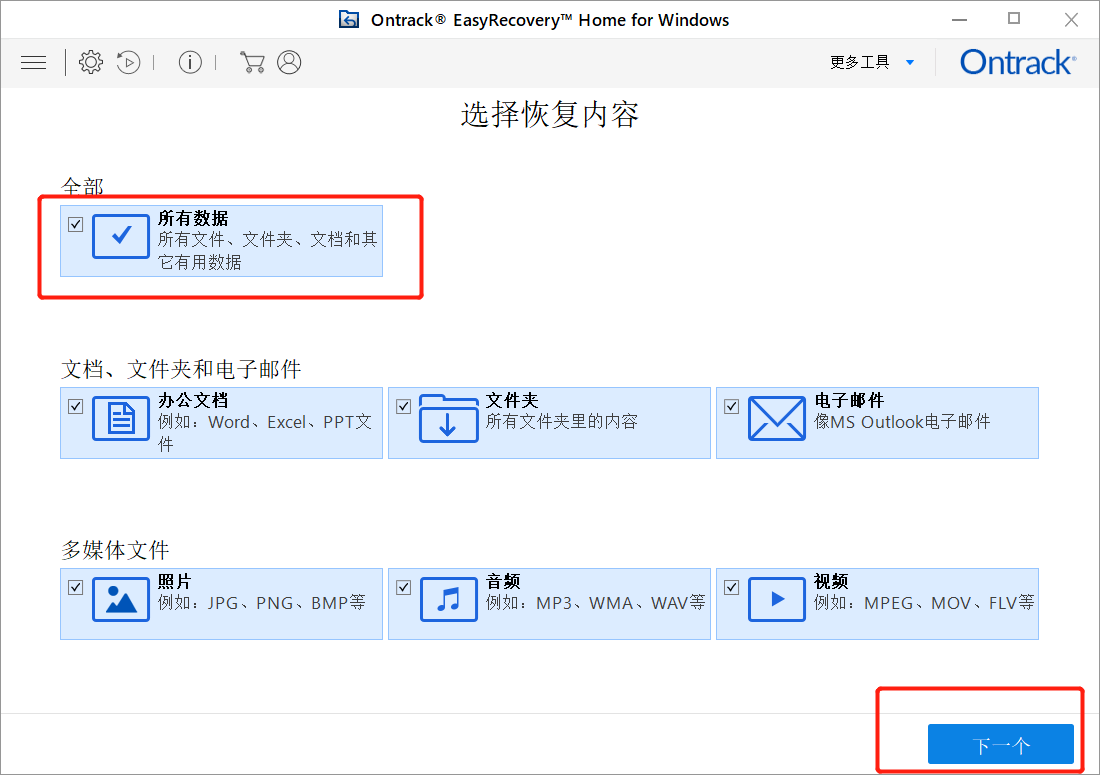
2、选中需要恢复的U盘
确保乱码的U盘已经插入电脑后, 进入EasyRecovery从恢复页面,如图3所示,在“已连接硬盘”选项下方找到该U盘并勾选,随后点击“扫描”开始扫描U盘。例如:笔者的U盘名称为HP×750W,勾选HP×750W,选择从U盘“HP×750W”恢复文件。
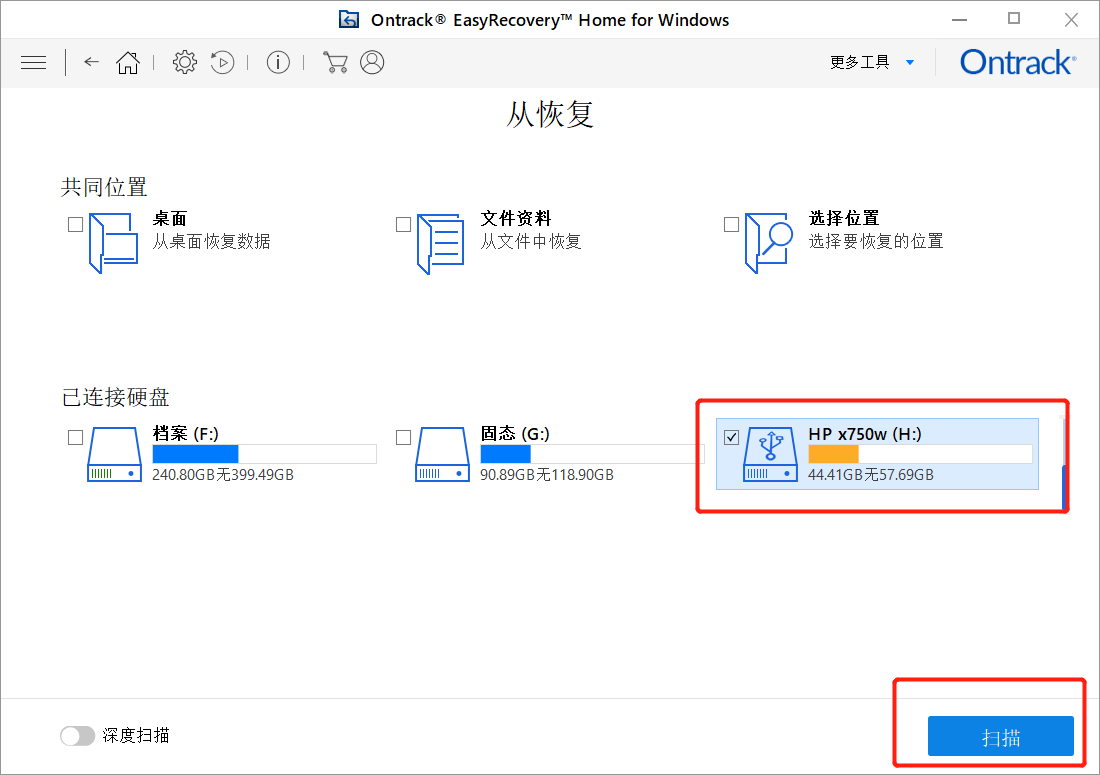
3、扫描文件
如图3所示,点击“扫描”后就进入了U盘扫描环节,待完成扫描后点击“关闭”,随后就能在“树状视图”左下方区域查看能被恢复的文件名称与其他信息。
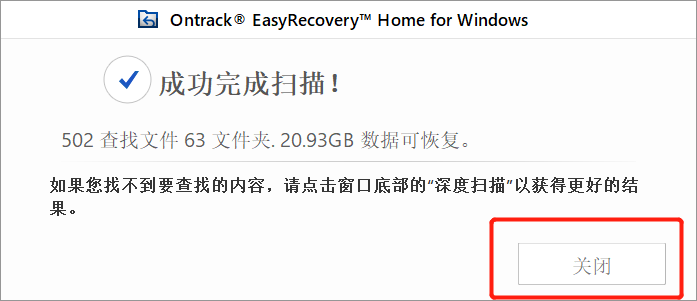
最后,点击页面右下角的“恢复”并选择将恢复成功的文件保存在U盘中,即可将U盘中受损的文件恢复在U盘中。
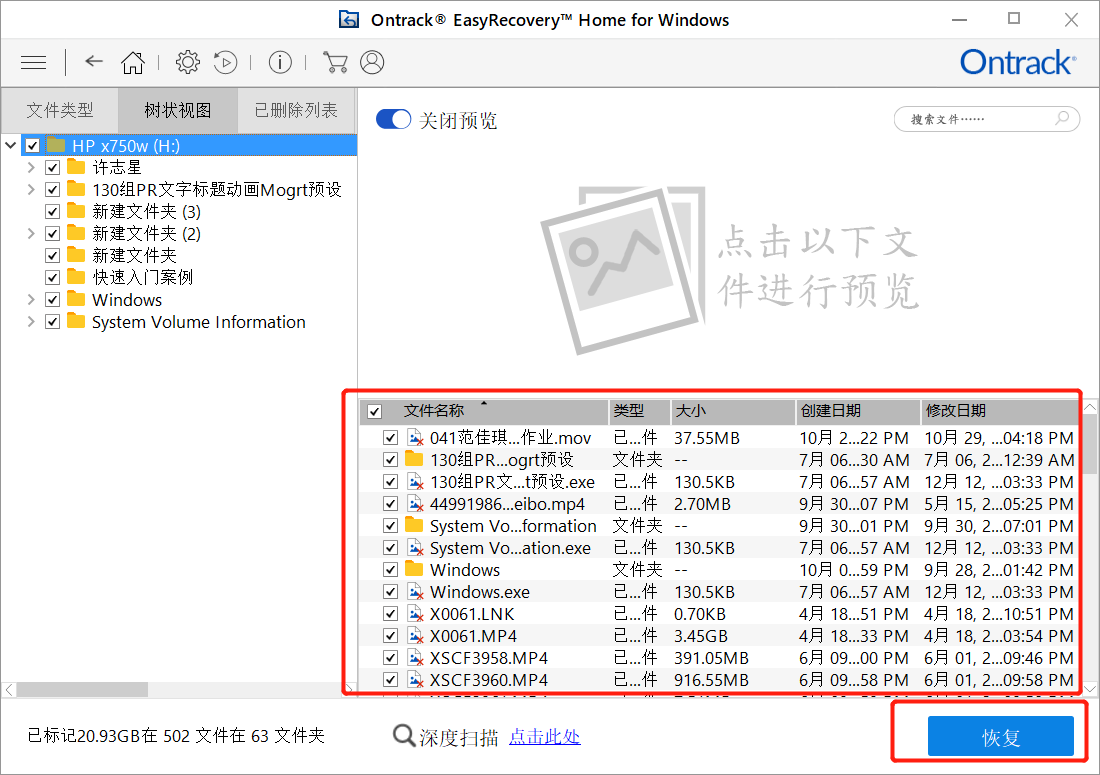
遇到文件受损导致U盘乱码时,想要让U盘恢复正常,需要借助软件恢复文件数据。当文件数据恢复后,再打开U盘,就不会乱码了。以上就是使用EasyRecovery让U盘乱码恢复正常的详细步骤,快来试试吧!
署名:fjq
展开阅读全文
︾